Hỗ trợ tư vấn
Tư vấn - Giải đáp - Hỗ trợ đặt tài liệu
Mua gói Pro để tải file trên Download.vn và trải nghiệm website không quảng cáo
Tìm hiểu thêm » Hỗ trợ qua ZaloFacebook Messenger là một ứng dụng nhắn tin, gọi điện miễn phí được nhiều người sử dụng hiện nay. Mới đây ứng dụng này đã cập nhật phiên bản mới với nhiều tính năng vô cùng nổi bật, không chỉ đổi màu của logo mà ứng dụng này còn cho phép người dùng thay đổi giao diện của cuộc hội thoại với 4 chủ đề khác nhau: Halloween, Tình yêu, Loang màu, Tự hào, và tùy chỉnh biểu tượng Reactions.
Trong bài viết ngày hôm nay Download.vn sẽ giới thiệu đến mọi người các bước thực hiện để thay đổi chủ đề cuộc hội thoại và biểu tượng Reactions trên Facebook Messenger, xin mời các bạn cùng tham khảo bài viết.
Tải Facebook Messenger trên Android Tải Facebook Messenger trên iOS
Bước 1: Đầu tiên hãy mở một cuộc hội thoại với một người nào đó mà mình muốn thay đổi chủ đề.
Bước 2: Tạo phần cuộc hội, nhấn vào biểu tượng dấu “!” ở góc bên phải phía trên của màn hình.
Bước 3: Tiếp theo, hãy ấn vào mục Chủ đề.
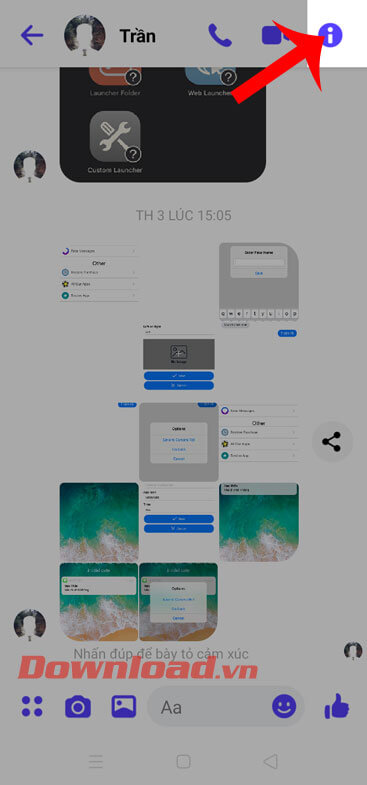
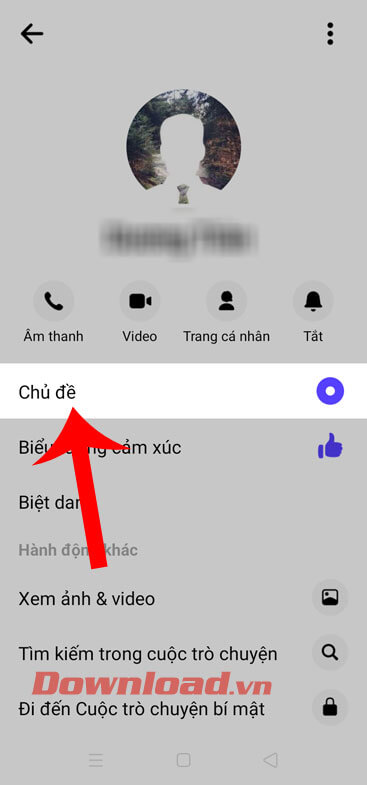
Bước 4: Chọn chủ đề màn bạn muốn thay đổi cho cuộc hội thoại của mình, hiện tại ứng dụng Facebook Messenger có 4 chủ đề cho chúng ta lựa chọn bao gồm: Halloween, Tình yêu, Loang màu, Tự hào.
Bước 5: Quay lại phần cuộc hội thoại, bạn sẽ thấy giao diện của phần tin nhắn đã được thay đổi với chủ đề màn mình đã lựa chọn.
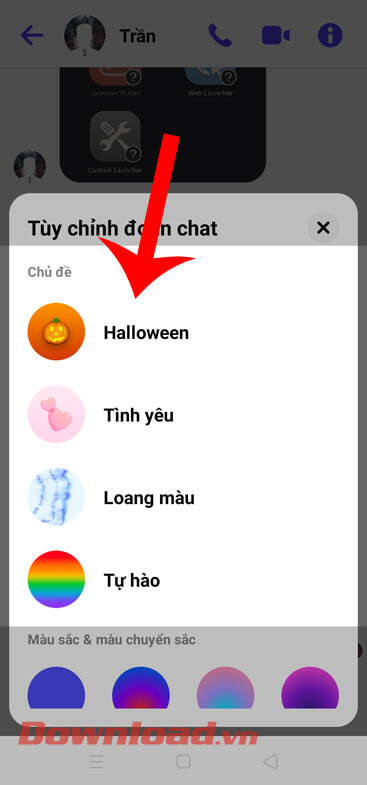
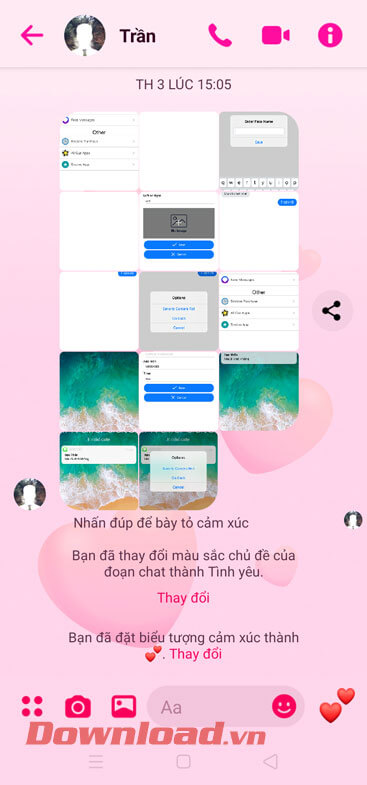
Bước 1: Tại cuộc hội thoại, các bạn hãy chạm và giữ vào một tin nhắn bất kỳ.
Bước 2: Lúc này toàn bộ biểu tượng Reactions sẽ được hiển thị lên màn hình, ấn vào biểu tượng dấu cộng.
Bước 3: Để thay đổi biểu tượng Reactions, chạm vào mục Tùy chỉnh ở phía bên phải của màn hình.
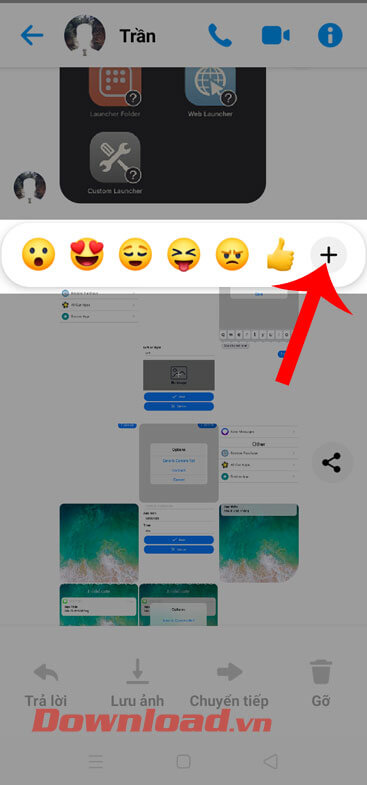
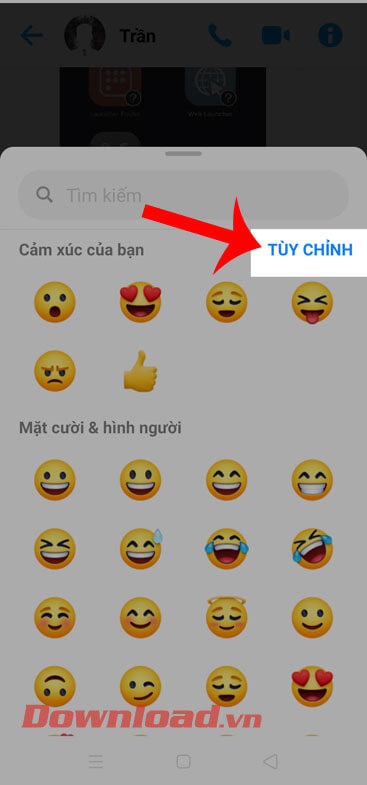
Bước 4: Nhấn vào icon mà bạn muốn thay đổi rồi chọn một biểu tượng cảm xúc khác ở phía bên dưới để thay thế.
Bước 5: Cuối cùng ra ngoài cuộc hội thoại, các bạn hãy ấn và giữ vào một tin nhắn bất kỳ sẽ thấy được toàn bộ biểu tượng Reactions đã được thay đổi.
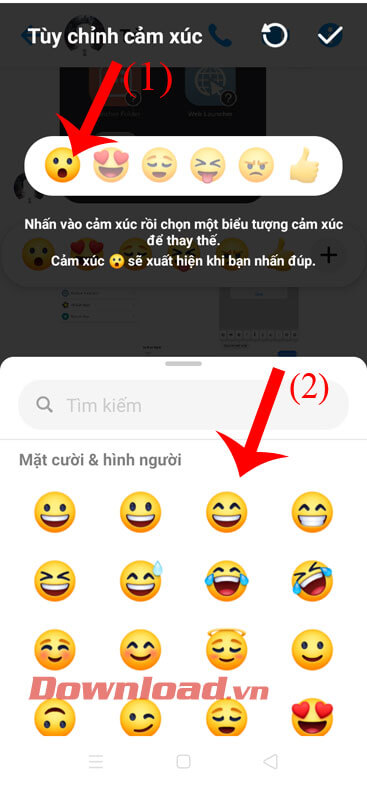
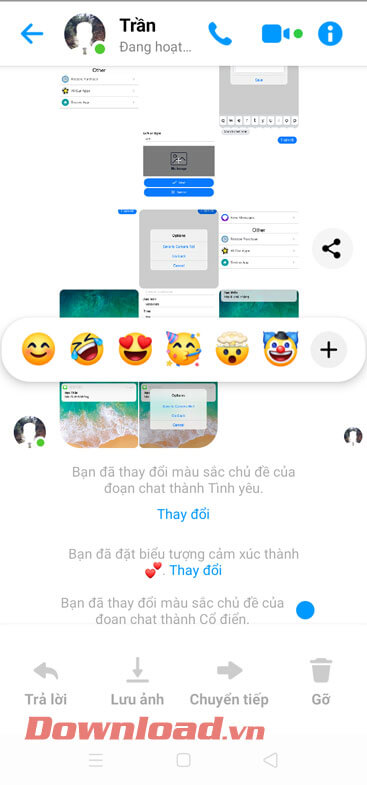
Chúc các bạn thực hiện thành công!
Theo Nghị định 147/2024/ND-CP, bạn cần xác thực tài khoản trước khi sử dụng tính năng này. Chúng tôi sẽ gửi mã xác thực qua SMS hoặc Zalo tới số điện thoại mà bạn nhập dưới đây: